DaMaRIS/Adminhandbuch/Verschiedenes
| Einführung | Organisations- einheiten | Nutzer | Arbeits- gruppen | Räume | Betriebs- anweisungen | Datenimport- export | Verschiedenes | Serververwaltung | Einstellungen | SDBs |
Verschiedenes
Stoffe freigeben und sperren
Auf der Startseite des DaMaRIS-Administrators können über den Menüpunkt Nutzerstoffe freigegeben bzw. gesperrt werden:
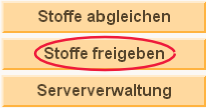
Zur Unterscheidung von Stoffen, die von Benutzern angelegt wurden und Stoffen, die in DaMaRIS als Stoffdaten für alle Nutzern nach der Installation hinterlegt wurden, kann mit dem Knopf zu den Stoffen der Grunddatenbank gewechselt werden:

Benutzerstoffe freigeben
Selbstdefinierte Stoffe, die von Anwendern einer bestimmten Arbeitsgruppe erfasst wurden, können auf Antrag dieser Nutzer durch den Administrator für alle DaMaRIS-Nutzer verfügbar gemacht werden. Hierzu ist in DaMaRIS ein Workflow implementiert s. Eigene Stoffe Freischaltung beantragen.
Der Anwender kann bei der Erfassung des Stoffes angeben, ob er für diesen Stoff die Freigabe für alle Nutzer beantragen will.
Der Administrator kann sich die zur Freigabe beantragten Stoffe anzeigen lassen. Dazu Check-Box beantragt anklicken und mit Knopf starten:
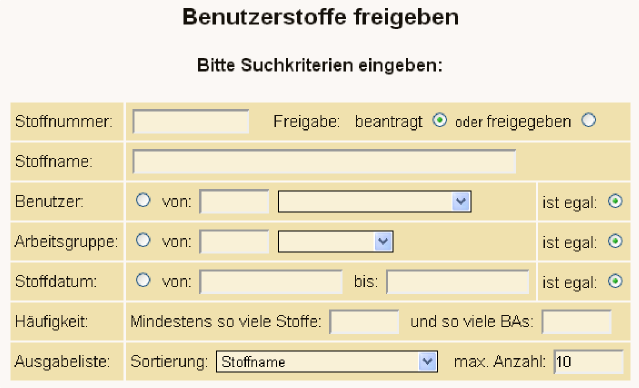
Nach Prüfung und Qualitätssicherung kann dieser Stoff dann vom Administrator freigegeben werden und steht damit allen DaMaRIS-Nutzern zur Verfügung:
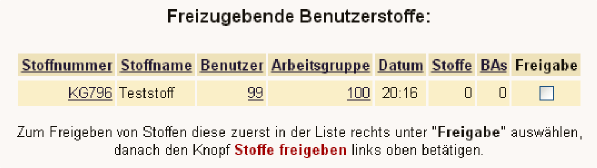
Benutzerstoffe Freigabe aufheben
Mit dem Modul kann die Freigabe der Stoffe wieder aufgehoben werden. Hierzu wird die Check-Box ' Aufheben in der Trefferliste angeklickt und dann der Knopf betätigt:
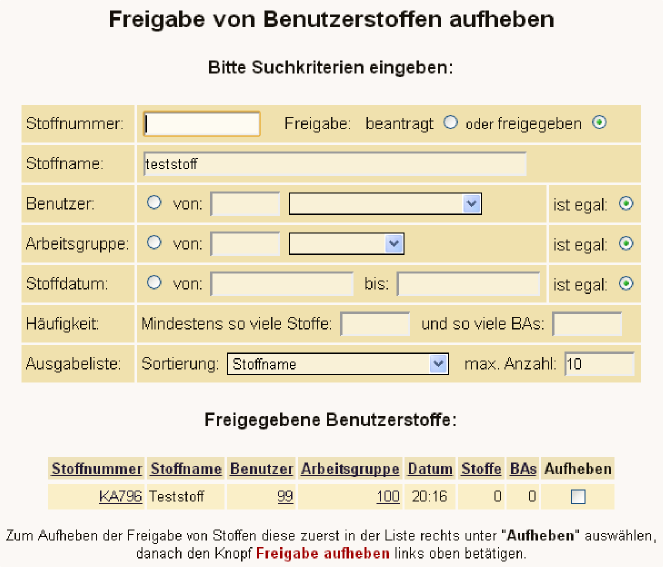
Stoffe der Grunddatenbank sperren
Der Adminstrator kann mit diesem Modul auch Stoffe der Grunddatenbank sperren, wenn sich z.B. deren Einstufung als fehlerhaft erweisen sollte. Hierzu wird mit dem Knopf in die Grunddatenbank gewechselt und der zu sperrende Stoff gesucht:
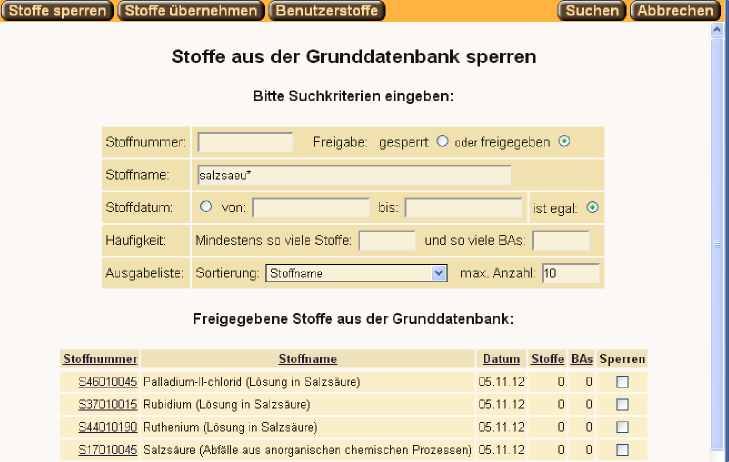
Mit Klick auf die Check-Box Sperren wird der zu sperrende Stoff ausgewählt. Anschließend kann der Knopf angeklickt werden um den Stoff zu sperren. Oder es wird der Knopf betätigt. Damit wird der Stoff gesperrt und außerdem von dem Stoff in der Stoffdatenbank der Nutzer eine Kopie erstellt. Hier kann er dann weiter verarbeitet werden, ist aber nicht mehr allgemein zugänglich.
Sperrung der Stoffe der Grunddatenbank aufheben
Analog wie das Sperren eines Stoffes in der Grunddatenbank erfolgt die Aufhebung der Sperrung, in dem nach gesperrten Stoffen gesucht wird. Es wird eine Trefferliste angezeigt und die die Sperrung kann wieder für ausgewählte Stoffe aufgehoben werden.
Firmen
Auf der Startseite des DaMaRIS-Administrators kann über den Menüpunkt
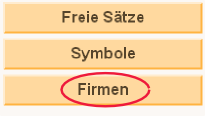
das Modul Firmen aufgerufen werden:

Die Liste zeigt alle Firmen, die in DaMaRIS bereits angelegt sind. Die Liste ist in den einzelnen Spalten sortierbar, indem die Spaltenüberschrift angeklickt wird. Weiter können die Anzahl der Stoffe sowie gesperrte Firmen angezeigt werden.
Über die Check-Box Entf kann eine Firma entfernt werden. Durch Klick auf die ID einer Firma gelangt der Administrator auf die Änderungsseite dieser Firma. Diese Seite entspricht inhaltlich dem Anlegen einer neuen Firma, die mit Klick auf den Knopf angezeigt wird:
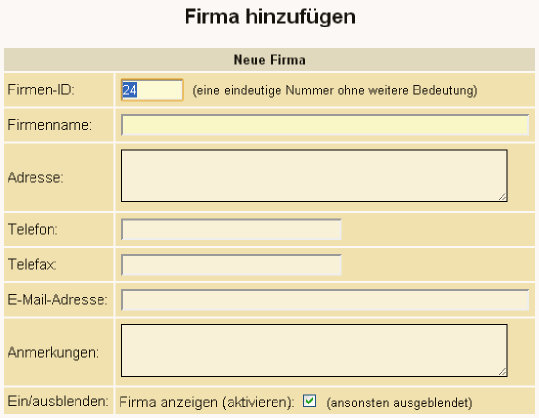
Die gelblich hinterlegten Felder sind Pflichtfelder.
Die Firmen-ID ist eine eindeutige Nummer, die von DaMaRIS vorgeschlagen wird. Der Firmenname muss angegeben werden. Alle weiteren Angaben sind selbsterklärend.
Eine Firma kann zur Verwendung aktiviert bzw. bei vorübergehender Nichtverwendung deaktiviert (nicht angezeigt) werden.
Die aktivierten Firmen stehen Nutzern des Gefahrstoffverzeichnis zur Auswahl zur Verfügung. Sie können damit die Gefahrstoffinformationen raumbezogen um den Lieferanten und eine Bestellnummer (Produktnummer) ergänzen:

Nachrichten
Interner Nachrichtenversand
|
|
Der Versand ist auf Nutzer von DaMaRIS beschränkt. |
Auf der Startseite des DaMaRIS-Administrators kann über den Menüpunkt:
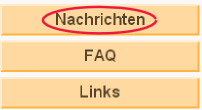
das Modul Nachrichten aufgerufen werden:
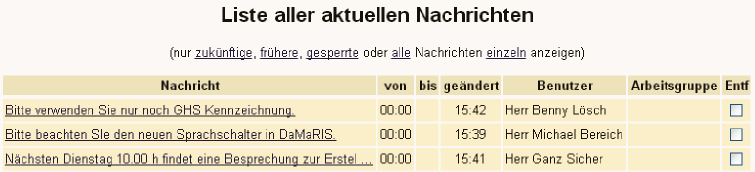
Es wird die Liste aller aktuellen Nachrichten des Administrators angezeigt. Standardmäßig werden alle aktuellen Nachrichten gelistet. Die Liste kann nach
- zukünftige Nachrichten
- frühere Nachrichten
- gesperrte Nachrichten
- alle Nachrichten
- Einzelausgabe der Nachrichten
selektiert bzw. formatiert werden.
Über die Check-Box Entf kann eine Nachricht entfernt werden. Durch Klick auf den Link einer der Nachrichten wird die Änderungsseite dieser Nachricht angezeigt. Diese Seite entspricht inhaltlich dem Anlegen einer neuer Nachricht, die mit Klick auf den Knopf angezeigt wird:

Im Textfeld Nachrichten kann der Nachrichtentext auch in HTML-Formatierung angegeben werden. Im Feld Benutzer kann ein bestimmter Nutzer adressiert werden und bei der Arbeitsgruppe eine bestimmte Arbeitsgruppe, die aus der Drop-Down Liste ausgewählt werden kann. Weiter kann ein Gültigskeitszeitraum für die Nachricht festgelegt bzw. sie ganz gesperrt werden.
Sind alle Parameter gesetzt wird die Nachricht mit Klick auf versandt. Die Nutzer erhalten die Nachricht einmalig beim nächsten Login in DaMaRIS auf ihrem Startbildschirm angezeigt.
Nachrichtenversand per Email
Mit Klick auf den Knopf ![]() , der sich auf jeder DaMaRIS-Seite befindet, erhält jeder Nutzer, auch nicht angemeldete, die folgende Anwendung:
, der sich auf jeder DaMaRIS-Seite befindet, erhält jeder Nutzer, auch nicht angemeldete, die folgende Anwendung:
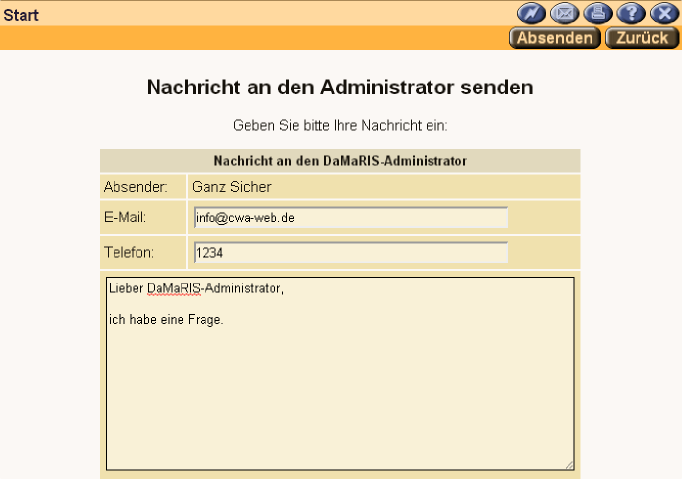
Hiermit kann dem DaMaRIS-Administrator eine Email geschickt werden. Die Absenderadresse und Telefonnummer stammen aus den Profilinformationen des Nutzers. Falls diese nicht gepflegt sind, oder der Nutzer nicht angemeldet bzw. in DaMaRIS nicht bekannt ist, können die Angaben hier eingetragen werden.
Unter
-> -> Abschnitt: E-Mail
lassen sich folgende Parameter für den Emailversand konfigurieren:
- EmailServer
- EmailFrom
- EmailTo
- EmailReplyTo
Falls diese Parameter nicht geändert werden, werden die Einstellungen des Administrators verwendet, die in der Application.config auf Betriebssytemebene eingetragen sind.
Der DaMaRIS-Administrator erhält die Nachrichten unter
-> ->
aufgelistet s. Serververwaltung.
FAQ und Links
Auf der DaMaRIS Login-Seite befinden sich ein Link zu einer FAQ-Seite und ein Link zu einer Links-Seite:
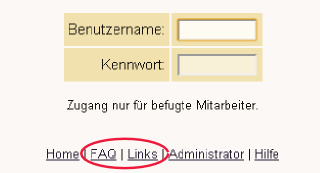
Diese Links kann jeder Besucher der DaMaRIS Login-Seite aufrufen. Angezeigt werden Informationen zu den häufig gestellten Fragen und eine Liste weiterer Links.
Ein Beispiel für eine FAQ-Seite:

Ein Beispiel für eine Links-Seite:
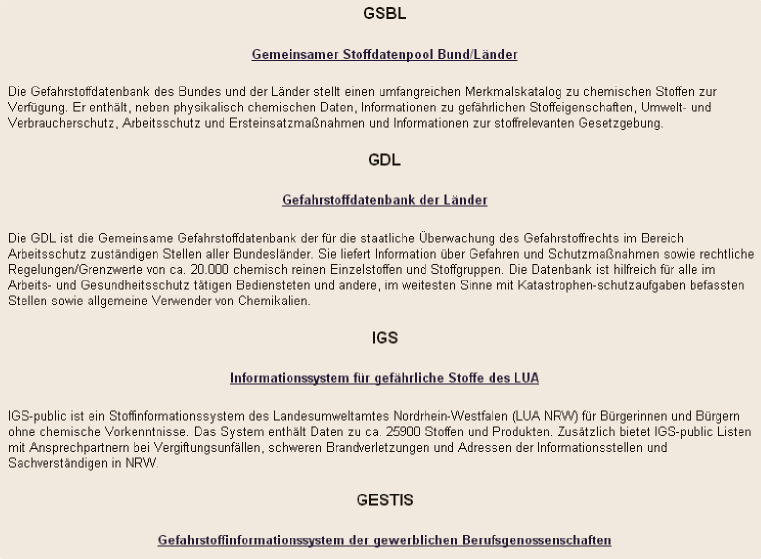
FAQ und Links verwalten
Auf der Startseite des DaMaRIS-Administrators können über die Menüpunkte:
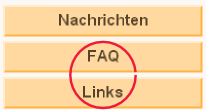
die Anwendungen für die Verwaltung der FAQs bzw. Links aufgerufen werden:
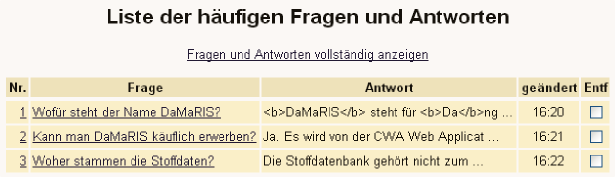
Über die Check-Box Entf kann ein FAQ-Eintrag entfernt werden. Durch Klick auf den Link eines FAQ-Eintrafs wird die Änderungsseite dieser FAQ angezeigt. Diese Seite entspricht inhaltlich dem Anlegen einer neuer FAQ, die mit Klick auf den Knopf angezeigt wird:
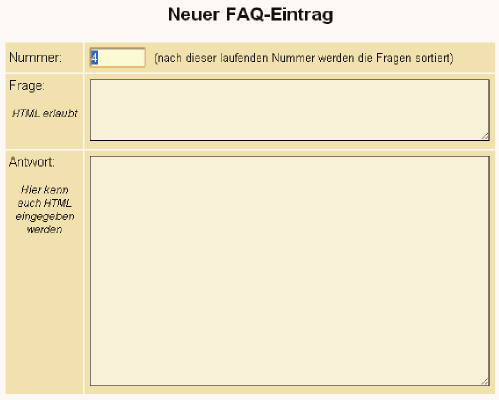
Die laufende Nummer wird von DaMaRIS vorgeschlagen und muss eindeutig sein. Sowohl Frage als auch Antwort kann mit HTML formatiert werden.
Für die Neuanlage eines Links wird folgende Anwendung angezeigt:
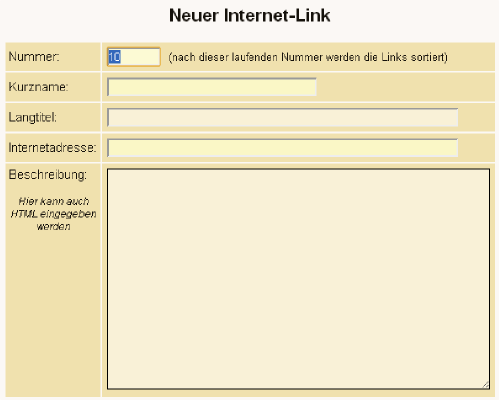
Die gelblich hinterlegten Felder sind Pflichtfelder. Die Beschreibung kann mit HTML formatiert werden.
Eine Internetadresse könnte z.B. www.gsbl.de sein.